Kako odstraniti posodobitev sporočila na tehnični predogled Windows 10
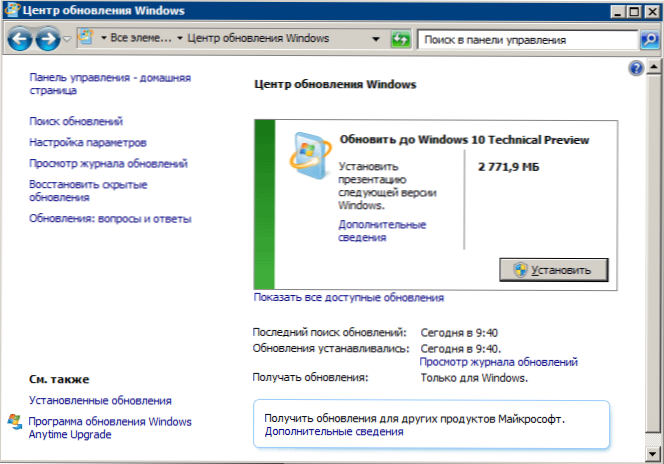
- 1716
- 255
- Miss Sherman Lind
Ne tako dolgo nazaj sem pisal o tem, kako pripraviti računalnik z Windows 7 in 8 za posodobitev do predhodne različice sistema Windows 10 prek centra za posodobitev. Nekdo je že dolgo posodobljen na ta način, toda kot razumem.
UPDATE (september 2015): Pripravil novo navodilo za korake -v koraku, ki je opisano ne samo, kako odstraniti obvestila, ampak tudi popolnoma odklopiti obnovo OS na novo različico -kako opustiti Windows 10.
Opomba: Če želite odstraniti ikono "Get Windows", ki se je pojavila junija 2015 na področju obvestil, tukaj: Reserve Windows 10 (bodite pozorni tudi na komentarje na določeni članek, obstajajo koristne informacije o tej temi).
Kljub odločitvi, ki ga ne bomo posodobili, se sporočil o sporočilu poroča s predlogom "Posodobitev na tehnični predogled Windows 10. Namestite predstavitev naslednje različice sistema Windows "še naprej visi. Če želite sporočilo o posodobitvi odstraniti, je to enostavno storiti in koraki so za to opisani spodaj.
Opomba: Če morate izbrisati že nameščeni tehnični predogled Windows 10, se to stori preprosto in na internetu obstajajo dobra navodila. Te teme se ne bom dotaknil.
Izbrišemo posodobitev, ki ponuja nadgradnjo na tehnični predogled Windows 10
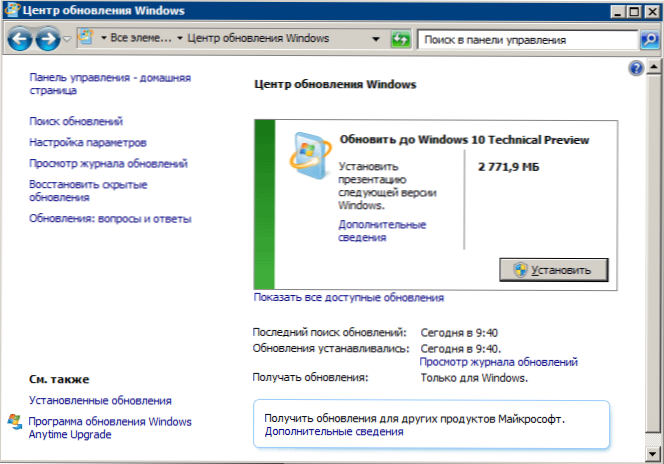
Spodaj opisani koraki bodo enako pomagali izbrisati sporočilo "Posodobitev na Windows 10 Tehnični predogled" v sistemu Windows 7 in za Windows 8, pripravljen za namestitev uvodne različice.
- Pojdite na nadzorno ploščo in odprite element "programi in komponente".
- V oknu, ki se odpre na levi strani, izberite "Oglejte si nameščene posodobitve". (Mimogrede, v središču posodobitev lahko kliknete tudi "nameščene posodobitve", kjer se prikaže sporočilo, ki je potrebno za odstranitev.)
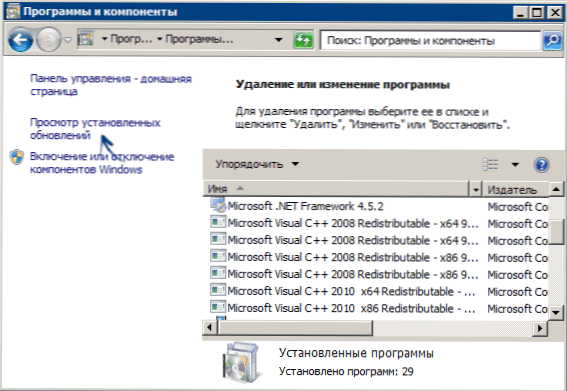
- Na seznamu poiščite posodobitev za Microsoft Windows (posodobitev za Microsoft Windows) z imenom KB2990214 ali KB3014460 (za iskanje po mojem mnenju je po mojem mnenju bolj priročno razvrstiti posodobitve po datumu), izberite in pritisnite gumb "Delete".
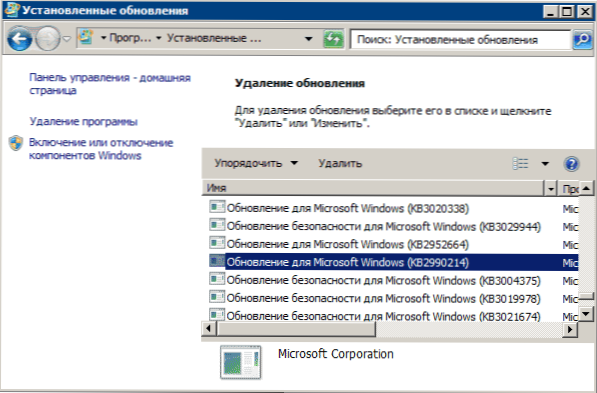
Po tem boste povabljeni, da ponovno zaženete računalnik za dokončanje odstranitve. Naredite to in nato znova pojdite v center za posodobitve sistema Windows, sporočilo s predlogom za obnovo v Windows 10 bi moralo izginiti. Poleg tega bi morali znova iskati posodobitve, po katerih na seznamu pomembnih poiščite tisto, ki ste jo izbrisali, odstranite oznako iz nje in izberite element "Skrij posodobitev".
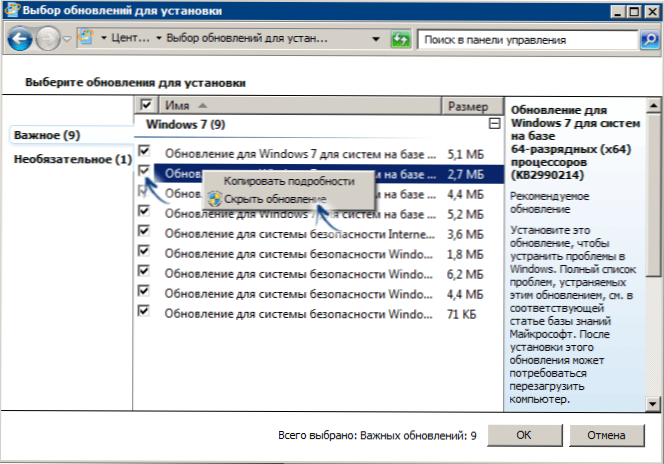
Če se nenadoma soočate z dejstvom, da se čez nekaj časa spet namestijo te posodobitve, pridite na naslednji način:
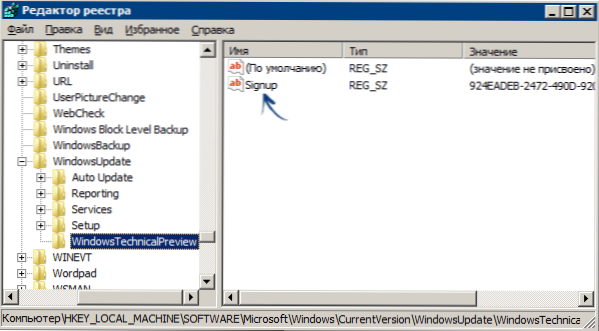
- Odstranite jih, kot je opisano zgoraj, ne zaženite računalnika.
- Pojdite na urejevalnik registra in odprite hkey_local_machine \ programska oprema \ Microsoft \ Windows \ WindowsUpdate \ WindowStechNicalPreview
- V tem razdelku izbrišite parameter za prijavo (z desno miškino tipko kliknite - izbrišite v kontekstnem meniju).
In po tem znova zaženite računalnik. Pripravljen.

